ArcGIS教程:多面体
arcgis 教程
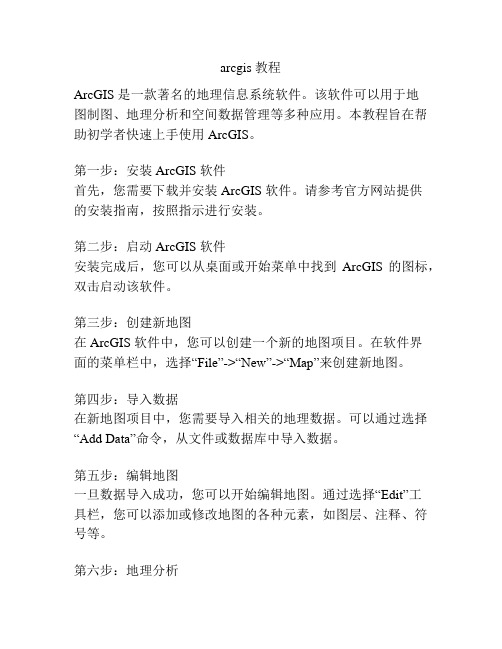
arcgis 教程ArcGIS 是一款著名的地理信息系统软件。
该软件可以用于地图制图、地理分析和空间数据管理等多种应用。
本教程旨在帮助初学者快速上手使用 ArcGIS。
第一步:安装 ArcGIS 软件首先,您需要下载并安装 ArcGIS 软件。
请参考官方网站提供的安装指南,按照指示进行安装。
第二步:启动 ArcGIS 软件安装完成后,您可以从桌面或开始菜单中找到ArcGIS 的图标,双击启动该软件。
第三步:创建新地图在 ArcGIS 软件中,您可以创建一个新的地图项目。
在软件界面的菜单栏中,选择“File”->“New”->“Map”来创建新地图。
第四步:导入数据在新地图项目中,您需要导入相关的地理数据。
可以通过选择“Add Data”命令,从文件或数据库中导入数据。
第五步:编辑地图一旦数据导入成功,您可以开始编辑地图。
通过选择“Edit”工具栏,您可以添加或修改地图的各种元素,如图层、注释、符号等。
第六步:地理分析ArcGIS 提供了强大的地理分析功能。
您可以使用这些工具进行空间查询、缓冲区分析、叠加分析等等。
选择“Analysis”工具栏,探索各种地理分析功能。
第七步:输出地图完成地图编辑和分析后,您可以选择“Export”命令将地图保存为图片或 PDF 文件,或者将地图发布到 Web 平台上。
总结本教程简要介绍了 ArcGIS 软件的基本使用方法,包括安装、创建新地图、导入数据、编辑地图、地理分析和输出地图。
通过学习这些基础知识,您将能够迅速上手并掌握 ArcGIS 软件的基本功能。
接下来,您可以进一步学习高级技巧和应用,深入挖掘 ArcGIS 的强大功能。
ArcGIS10地理信息系统教程从初学到精通3章
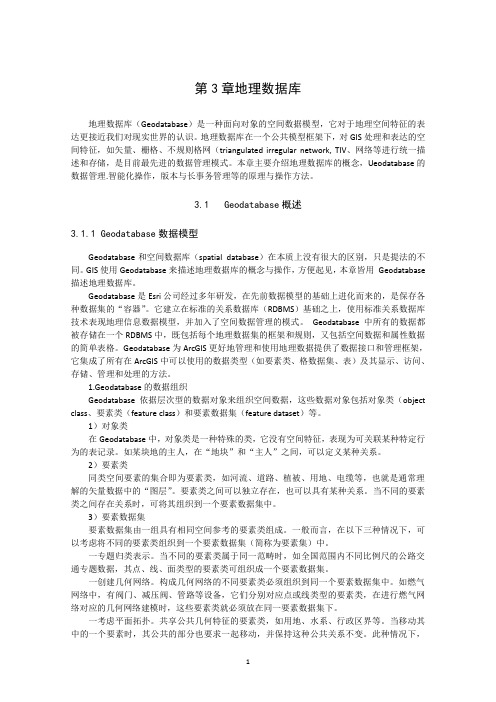
第3章地理数据库地理数据库(Geodatabase)是一种面向对象的空间数据模型,它对于地理空间特征的表达更接近我们对现实世界的认识。
地理数据库在一个公共模型框架下,对GIS处理和表达的空间特征,如矢量、栅格、不规则格网(triangulated irregular network, TIV、网络等进行统一描述和存储,是目前最先进的数据管理模式。
本章主要介绍地理数据库的概念,Ueodatabase的数据管理.智能化操作,版本与长事务管理等的原理与操作方法。
3.1 Geodatabase概述3.1.1 Geodatabase数据模型Geodatabase和空间数据库(spatial database)在本质上没有很大的区别,只是提法的不同。
GIS使用Geodatabase来描述地理数据库的概念与操作,方便起见,本章皆用Geodatabase 描述地理数据库。
Geodatabase是Esri公司经过多年研发,在先前数据模型的基础上进化而来的,是保存各种数据集的“容器”。
它建立在标准的关系数据库(RDBMS)基础之上,使用标准关系数据库技术表现地理信息数据模型,并加入了空间数据管理的模式。
Geodatabase中所有的数据都被存储在一个RDBMS中,既包括每个地理数据集的框架和规则,又包括空间数据和属性数据的简单表格。
Geodatabase为ArcGIS更好地管理和使用地理数据提供了数据接口和管理框架,它集成了所有在ArcGIS中可以使用的数据类型(如要素类、格数据集、表)及其显示、访问、存储、管理和处理的方法。
1.Geodatabase的数据组织Geodatabase依据层次型的数据对象来组织空间数据,这些数据对象包括对象类(object class、要素类(feature class)和要素数据集(feature dataset)等。
1)对象类在Geodatabase中,对象类是一种特殊的类,它没有空间特征,表现为可关联某种特定行为的表记录。
arcgis 多边形 嵌套多边形 -回复

arcgis 多边形嵌套多边形-回复ArcGIS是一个功能强大的地理信息系统软件,用于创建、编辑和分析空间数据。
在ArcGIS中,多边形功能非常重要,它可以用来表示各种地理实体,如国家边界、行政区划、水域范围等。
而多边形内部嵌套多边形也是一种特殊的空间关系,表示一个多边形包含另一个或多个多边形。
本文将详细介绍ArcGIS中多边形嵌套多边形的应用和操作步骤,帮助读者更好地理解和利用这个功能。
一、多边形嵌套多边形的概念及应用场景多边形嵌套多边形是指一个多边形的内部包含有另一个或多个完整的多边形。
这种空间关系常常用于表示一些复杂的地理现象,如岛屿和湖泊内部的岛屿、国家边界内的飞地等。
在实际应用中,多边形嵌套多边形的概念经常出现在行政区划划分、土地利用规划、环境保护区划等领域。
例如,某个国家的行政区划可能由多个省份组成,每个省份又包含多个市、县,形成了一个多层级的多边形嵌套结构。
二、在ArcGIS中创建多边形嵌套多边形在ArcGIS中,创建多边形嵌套多边形需要先创建外部多边形,然后在外部多边形上创建内部多边形。
下面将详细介绍每个步骤。
1. 创建外部多边形首先,打开ArcGIS软件,在“Catalog”窗口中选择你要工作的数据或创建新的工作空间。
然后,在“ArcToolbox”中找到“Data Management Tools”文件夹,展开后选择“Features”文件夹,最后找到“Create Feature Class”工具。
在“Create Feature Class”工具对话框中,选择用于创建外部多边形的图层类型(例如点、线或多边形),并指定图层的坐标系统、文件路径等。
点击“OK”按钮后,ArcGIS将自动创建一个空白的多边形图层,用于后续的编辑。
2. 创建内部多边形在ArcGIS中,创建内部多边形有两种方法:使用编辑工具和使用拓扑工具。
下面将分别介绍这两种方法。
(1)使用编辑工具首先,确保你已经打开了创建的外部多边形图层,并处于编辑状态。
ArcGIS10地理信息系统教程从初学到精通3章

ArcGIS10地理信息系统教程从初学到精通3章第3章地理数据库地理数据库(Geodatabase)是⼀种⾯向对象的空间数据模型,它对于地理空间特征的表达更接近我们对现实世界的认识。
地理数据库在⼀个公共模型框架下,对GIS处理和表达的空间特征,如⽮量、栅格、不规则格⽹(triangulated irregular network, TIV、⽹络等进⾏统⼀描述和存储,是⽬前最先进的数据管理模式。
本章主要介绍地理数据库的概念,Ueodatabase的数据管理.智能化操作,版本与长事务管理等的原理与操作⽅法。
3.1 Geodatabase概述3.1.1 Geodatabase数据模型Geodatabase和空间数据库(spatial database)在本质上没有很⼤的区别,只是提法的不同。
GIS使⽤Geodatabase来描述地理数据库的概念与操作,⽅便起见,本章皆⽤Geodatabase 描述地理数据库。
Geodatabase是Esri公司经过多年研发,在先前数据模型的基础上进化⽽来的,是保存各种数据集的“容器”。
它建⽴在标准的关系数据库(RDBMS)基础之上,使⽤标准关系数据库技术表现地理信息数据模型,并加⼊了空间数据管理的模式。
Geodatabase中所有的数据都被存储在⼀个RDBMS中,既包括每个地理数据集的框架和规则,⼜包括空间数据和属性数据的简单表格。
Geodatabase为ArcGIS 更好地管理和使⽤地理数据提供了数据接⼝和管理框架,它集成了所有在ArcGIS中可以使⽤的数据类型(如要素类、格数据集、表)及其显⽰、访问、存储、管理和处理的⽅法。
1.Geodatabase的数据组织Geodatabase依据层次型的数据对象来组织空间数据,这些数据对象包括对象类(object class、要素类(feature class)和要素数据集(feature dataset)等。
1)对象类在Geodatabase中,对象类是⼀种特殊的类,它没有空间特征,表现为可关联某种特定⾏为的表记录。
arcgis 多边形 嵌套多边形 -回复

arcgis 多边形嵌套多边形-回复“arcgis 多边形嵌套多边形”是指在ArcGIS软件中处理多个多边形对象之间的关系。
多边形是由多个顶点按照特定的顺序连接而成的封闭图形。
嵌套多边形指的是一个或多个内部多边形完全位于另一个外部多边形的内部。
ArcGIS是一种地理信息系统软件,用于处理、分析和可视化地理空间数据。
在ArcGIS中,多边形被视为一个图层中的一个要素。
要素可以是点、线或多边形,但我们将重点讨论多边形。
在处理嵌套多边形之前,我们首先需要导入多边形数据。
可以导入各种格式的地理空间数据,如Shapefile、GeoJSON等。
可以使用ArcGIS的数据导入工具来完成此任务。
一旦导入了多边形数据,我们就可以开始处理嵌套多边形。
下面将一步一步回答处理嵌套多边形的具体过程。
第一步是选择要处理的多边形图层。
在ArcGIS软件的界面上,可以打开“图层列表”来查看和选择可用的图层。
选择包含嵌套多边形的图层,并将其设置为活动图层。
第二步是使用选择工具选择嵌套多边形。
选择工具位于ArcGIS软件工具栏的菜单中,可以通过点击相应的图标来激活选择工具。
选择嵌套多边形的方法可以根据具体的需求进行调整,例如可以通过绘制矩形、多边形或自由绘制等方式来选择多边形。
第三步是针对所选的嵌套多边形进行操作。
可以使用ArcGIS软件中的编辑工具来编辑所选的多边形。
编辑操作可以包括移动、复制、删除等,以实现对多边形的精确控制。
第四步是进行多边形图层之间的空间分析。
在ArcGIS软件中,可以使用空间分析工具来计算多边形之间的关系,如相交、包含等。
这些空间分析工具可以在工具栏上找到,并且可以根据具体需求进行配置。
第五步是输出和可视化嵌套多边形。
在处理完嵌套多边形后,可以将结果导出为新的多边形图层。
ArcGIS软件支持各种输出格式,如Shapefile、GeoJSON等。
导出后的多边形图层可以在ArcGIS中进行可视化和分析。
通过以上的步骤,我们可以在ArcGIS软件中处理多个嵌套多边形的问题。
如何设置默认工作目录并创建点线面要素

如何设置工作目录并创建点、折线、面要素在ArcGIS中,基础要素类型包括点、折线、面、多点和多面体,其中日常使用的要素为点、折线、面。
本教程将对设置工作目录和创建点、折线、面文件进行介绍。
启动ArcMap,ArcMap的主界面如下图所示。
1、设置工作目录初始状态下,ArcMap的默认工作目录为C:\Users\18408\Documents\ArcGIS。
为了方便日后查找绘制的数据,我们应设置一个容易查找的工作目录。
(1)调出[目录]窗口安装完成软件后,[目录]窗口默认折叠停靠在主界面的左侧,如上图所示。
当然,我们可能会不注意将其关闭。
点击[工具栏]中的【目录】按钮,即可调出[目录]窗口。
在[目录]窗口,点击【选项】,修改主目录文件夹路径,点击【确定】。
点击【应用】,点击【确定】,重启ArcMap。
在[目录]窗口,默认工作目录已为我们设置的目录。
下面,我们在这个目录下创建点、折线、面要素。
2、创建点、折线、面要素为了方便管理数据,我们可以按实际需求先创建文件夹。
(1)创建文件夹如下图所示,选中【工作目录】,点击鼠标右键,点击【新建】,点击【文件夹】。
选中创建的文件夹,点击鼠标右键,点击【重命名】,可修改文件夹名称。
(2)创建点、折线、面要素在[目录]窗口,选中刚创建的文件夹(没创建文件夹的话可以选择【默认工作目录】),点击鼠标右键,点击【新建】,点击【Shapefile】,输入名称,选择【要素类型】。
要素类型:点、折线、面、多点和多面体。
要创建什么要素就选择什么,本文以“点”要素为例。
另外,我们可以为该文件设置坐标系。
当然,现在也可以不设置,后期再设置坐标系。
点击【编辑】,选择坐标系。
这里的坐标系分为两类——地理坐标系和投影坐标系。
经纬度坐标在【地理坐标系】下,CGCS2000、西安80、北京54等平面坐标在【投影坐标系】下,本文以“地理坐标系 WGS 1984”为例,点击【确定】。
对于坐标系,在后续的教程中会详细介绍。
ArcGIS实用制图技巧——如何制作“浮雕”效果的多边形

ArcGIS实用制图技巧——如何制作“浮雕”效果的多边形(2012-09-20 18:25:42)转载▼标签:arcmap制图浮雕杂谈制作具有“浮雕”效果的多边形,并非是ArcGIS中传统的制图效果。
但是,通过在ArcMap 当中进行一些简单的设置和操作,我们便可以制作出“浮雕”效果的多边形。
接下来,通过一个Demo,来为大家详细的介绍如何制作出这种效果。
需要说明一下的是,这种效果更适合于边界不复杂(没有过多细节)的多边形。
制作步骤如下:1.使用Buffer工具创建一个单一的向内缓冲区,这需要一个特定的值进行缓冲区的计算。
因为在地图单位中,缓冲有了一定的距离才会制作出浮雕的效果。
本例中加拿大省级行政区划数据,使用的是40,000米缓冲距离。
1) 进入Buffer向导(点击ArcMap自定义菜单进入自定义方式,添加Buffer向导(在Commands选项卡中输入“Buffer Wizard”,然后将其拖拽到Tools工具条上,然后打开。
)2) 选择要做Buffer的数据,这里是加拿大省级行政区划,点击下一步。
3) 选择缓冲距离单位为Kilometers,指定缓冲距离为40 Kilometers,点击下一步。
4) 选择向内缓冲多边形,设置输出参数,点击完成。
5) 使用Erase工具,将加拿大省级行政区划多边形基于上一步骤生成的向内缓冲区进行擦除处理。
结果如下图所示,我们称它为Internally buffered polygons,即内部缓冲区多边形。
2.针对上一步骤生成的内部缓冲区多边形,使用Euclidean Distance tool(欧氏距离工具)创建含有像元值的栅格数据集,用来表达从多边形要素边界的距离。
为了得到较好的效果,需要在工具设置对话框中设定一个合适的输出像元大小。
在地图单位中,如果像元值过大就表现为块状了,但如果过小就会产生没必要的细节的栅格数据。
为了达到理想的效果,可能需要尝试几次以确定合适的值。
ARCGIS教程 第二十章 线、多边形要素的高级编辑

第二十章线、多边形要素的高级编辑启动ArcMap,打开地图文档\gis_ex09\ex20\ex20.mxd,data frame1 中已经加载了一个扫描处理后的图像文件scan01.tif。
点击按钮(Add Data,或选用菜单File / Add Data…),选用数据库(Geodatabase)gis_ex09\ex20\data20.mbd,双击后显示该数据库的要素集(Feature Dataset)District,双击要素集District,出现3 个要素类(Feature Class):多边形要素类County、线要素类Road、点要素类Town。
借助Windows 的Shift 键,选择这3 个要素类,点击按钮Add,3 个要素类被加载,进入data frame1。
这是个空的Geodatabase,还没有要素(如何新建Geodatabase,参见本教程第24 章)。
本练习以Geodatabase 的空间数据输入、编辑为例,练习线、多边形要素的高级编辑技巧和方法。
1 线要素的高级编辑在ArcMap标准按钮一栏中点击按钮(或菜单中选用View / Toolbars / Editor),调出Editor 工具条,在Editor 工具栏中选用菜单Editor / Start Editing,进入编辑状态。
在Task 下拉列表中,选择Create Task / Create New Features;在Target 下拉列表中选择要编辑的目标图层Road,开始线要素Road 的输入。
使用第19 章中已经练习过的线要素基本输入、编辑方法,沿扫描图上的道路输入。
对于已经输入的线要素,ArcMap 还提供了一些高级编辑方法,如:平行复制(Copy Parallel)、打断(Split)、旋转(Rotate)、延伸(Extend)、剪切(Trim)、加圆角(Fillet)、等等。
这些编辑工具有些在基本的编辑工具条中,更多的是在高级编辑工具条(Advanced Editing Bar)内。
- 1、下载文档前请自行甄别文档内容的完整性,平台不提供额外的编辑、内容补充、找答案等附加服务。
- 2、"仅部分预览"的文档,不可在线预览部分如存在完整性等问题,可反馈申请退款(可完整预览的文档不适用该条件!)。
- 3、如文档侵犯您的权益,请联系客服反馈,我们会尽快为您处理(人工客服工作时间:9:00-18:30)。
什么是多面体要素?
多面体要素是一种可存储面集合的 GIS 对象,能够在数据库中将 3D 对象的边界表示为单个行。
面可存储表示要素组成部分的纹理、颜色、透明度和几何信息。
面中存储的几何信息可以是三角形、三角扇、三角条带或环,如下所示。
所有多面体都将 z 值作为用于构建面的坐标系的一部分而存储。
尽管可以使用数字要素属性建立多面体的基础 z 值模型,但此选项可能不支持使用嵌入式 z 值时可用的相同分析和交互选项。
有些多面体要素被视为已闭合,这表示它们正确定义了体积。
闭合的多面体可用于其他分析工具,如 3D 联合和 3D 相交。
要将多面体视为已闭合,必须以正确方式构造该多面体。
要素必须代表一个相异的体积。
构成该体积的面必须具有与其坐标相同的逆时针方向并参与定义体积的外壳。
这些面不得彼此相交,并且壳中不得存在间距或空白空间。
可以使用是否为闭合地理处理工具来验证多面体是否已正确闭合。
多面体要素的示例包括带纹理的建筑物、灯柱、树、子表面地层、地下建筑物或某种类型的分析表面。
如何创建多面体要素类?
要创建新的多面体要素类,只需在定义要素类的几何时从类型下拉菜单中选择“多面体要素”。
z 值表示什么?
Z 值用于表示多面体要素的形状和高程。
它可以表示绝对高度或相对于地面的高度。
对生成的 3D 要素类进行显示和分析时,两种方法均完全受支持。
应该在要素类所在的要素数据集(如果存在)或在要素类自身(如果没有要素数据集)中定义要素类 z
值的单位和基准面。
如果未定义单位,ArcGIS 将假定 z 的单位与 x,y 的单位匹配。
此假定可能会带来问题,尤其当 x,y 的单位是地理单位(纬度-经度)时。
如何创建多面体要素?
使用地理处理工具将现有 3D 模型导入到 ArcGIS 中可创建多面体要素。
3D 图层到要素类地理处理工具会将通过各种模型格式(如 SketchUp、OpenFlight、3ds 或 COLLADA)符号化的点转换为多面体要素类。
导入 3D 文件地理处理工具也可执行相同操作,但会提供更多导入格式选项(如VRML)。
此外,也可使用 ArcObjects 以程序的方式来构造多面体要素。
出师表
两汉:诸葛亮
先帝创业未半而中道崩殂,今天下三分,益州疲弊,此诚危急存亡之秋也。
然侍卫之臣不懈于内,忠志之士忘身于外者,盖追先帝之殊遇,欲报之于陛下也。
诚宜开张圣听,以光先帝遗德,恢弘志士之气,不宜妄自菲薄,引喻失义,以塞忠谏之路也。
宫中府中,俱为一体;陟罚臧否,不宜异同。
若有作奸犯科及为忠善者,宜付有司论其刑赏,以昭陛下平明之理;不宜偏私,使内外异法也。
侍中、侍郎郭攸之、费祎、董允等,此皆良实,志虑忠纯,是以先帝简拔以遗陛下:愚以为宫中之事,事无大小,悉以咨之,然后施行,必能裨补阙漏,有所广益。
将军向宠,性行淑均,晓畅军事,试用于昔日,先帝称之曰“能”,是以众议举宠为督:愚以为营中之事,悉以咨之,必能使行阵和睦,优劣得所。
亲贤臣,远小人,此先汉所以兴隆也;亲小人,远贤臣,此后汉所以倾颓也。
先帝在时,每与臣论此事,未尝不叹息痛恨于桓、灵也。
侍中、尚书、长史、参军,此悉贞良死节之臣,愿陛下亲之、信之,则汉室之隆,可计日而待也。
臣本布衣,躬耕于南阳,苟全性命于乱世,不求闻达于诸侯。
先帝不以臣卑鄙,猥自枉屈,三顾臣于草庐之中,咨臣以当世之事,由是感激,遂许先帝以驱驰。
后值倾覆,受任于败军之际,奉命于危难之间,尔来二十有一年矣。
先帝知臣谨慎,故临崩寄臣以大事也。
受命以来,夙夜忧叹,恐托付不效,以伤先帝之明;故五月渡泸,深入不毛。
今南方已定,兵甲已足,当奖率三军,北定中原,庶竭驽钝,攘除奸凶,兴复汉室,还于旧都。
此臣所以报先帝而忠陛下之职分也。
至于斟酌损益,进尽忠言,则攸之、祎、允之任也。
愿陛下托臣以讨贼兴复之效,不效,则治臣之罪,以告先帝之灵。
若无兴德之言,则责攸之、祎、允等之慢,以彰其咎;陛下亦宜自谋,以咨诹善道,察纳雅言,深追先帝遗诏。
臣不胜受恩感激。
今当远离,临表涕零,不知所言。
